
Gabriel Brooks
0
5411
1427
Velikost aplikací, fotografií a operačních systémů se zvětšuje. Sama aplikace Facebook nyní zabírá neuvěřitelných 250 MB. Pokud také používáte Správce stránek a Messenger, díváte se na více než půl gigabajt úložného prostoru. Hry, videa, obrázky a zálohy budou také jíst z vaší paměti.
Pokud používáte starší zařízení nebo dokonce novější model novějšího zařízení, rychle zjistíte, že dodržujete své limity úložiště. Není nic horšího, než vyhodit telefon z fotografie jednou za život, jen aby se setkala s obávaným “Paměť je plná” zpráva.
V tomto článku vám ukážu několik způsobů rychlého, bezpečného a snadného uvolnění nějakého tolik potřebného úložného prostoru..
1. Identifikujte aplikace podporující paměť
Buďte upřímní, kolik aplikací, které jste aktuálně nainstalovali, často používáte?
Jistě, všichni potřebujeme e-mailového klienta 7 Úžasné, jedinečné e-mailové aplikace pro Android Musíte se odhlásit 7 Úžasné, jedinečné e-mailové aplikace pro Android Musíte se odhlásit Znuděný z oficiální aplikace Gmail, nebo chcete lepší e-mailovou aplikaci pro jakýkoli e-mail poskytovatel máte? Toto je seznam pro vás. , některé aplikace pro sociální média, aplikace pro zprávy, možná hra nebo dvě 10 klasických počítačových her, které můžete hrát na svém zařízení se systémem Android 10 klasických počítačových her, které můžete hrát na vašem zařízení se systémem Android Chcete mít herní zážitek z počítače v telefonu nebo jiném zařízení Android? Těchto 10 počítačových her dostupných pro Android vás určitě pobaví a přinese zpět vzpomínky! . Ale opravdu potřebujete ten náhodný widget počasí, který jste stáhli, nebo aplikaci, která zkresluje obličej, aby vypadal jako váš pes? Asi ne.
Nejnovější verze systému Android usnadňují zjistit, které aplikace jsou nejhoršími pachateli. Navigovat do Nastavení> Úložiště a klepněte na Aplikace. Počkejte, až se seznam naplní, potom klepněte na tlačítko nabídky v pravém horním rohu a vyberte Seřadit podle velikosti.
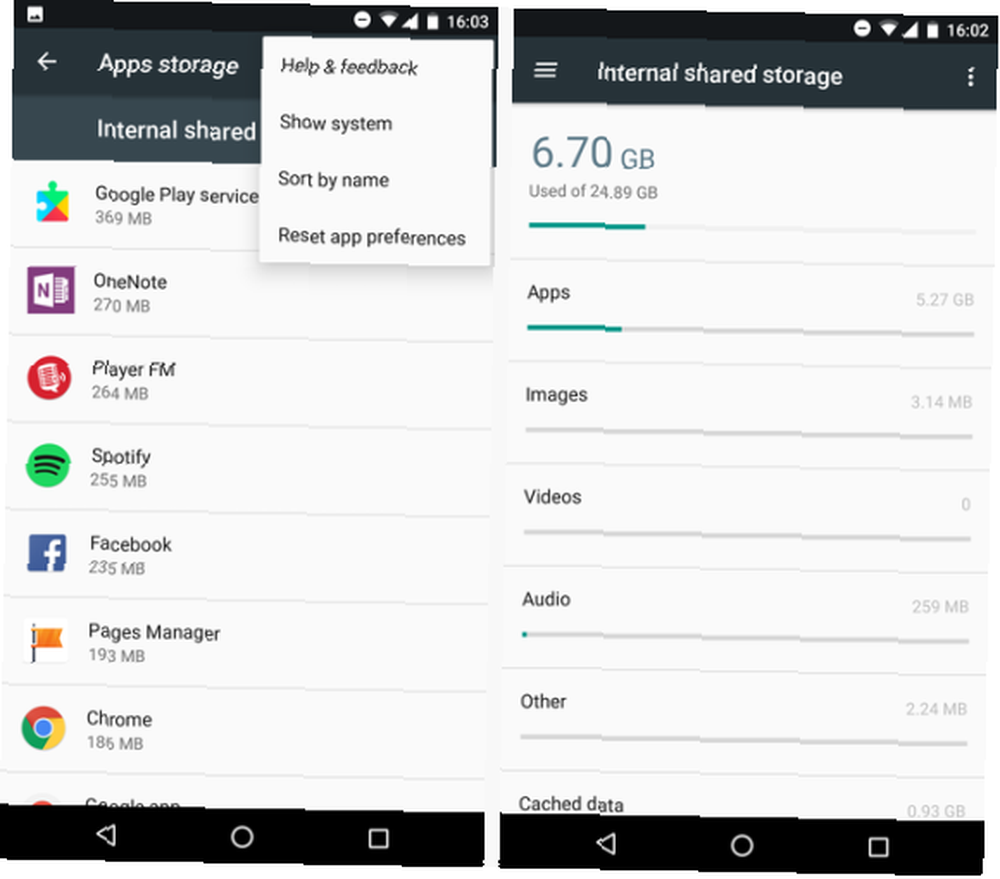
2. Odstraňte obsah offline
Spousta aplikací vám umožní ukládat obsah, abyste k němu měli přístup, když jste offline. Například jednou z klíčových funkcí Spotify Premium je hodnota Spotify Premium za svou prémiovou cenu? Stojí Spotify Premium za svou prémiovou cenu? Stojí Spotify Premium za prémiovou cenu? Zjistěte, co Premium nabízí a zda byste měli upgradovat z Spotify Free. je schopnost ukládat hudbu přímo do zařízení. Někteří čtenáři RSS vám umožní ukládat články ke čtení později, stejně jako služby záložek, jako je Pocket 9 způsobů, jak vytěžit více z Pocket 9 způsobů, jak vytěžit více z Pocket Pocket je konečná služba digitálních záložek tam. Pojďme zjistit, jak vylepšit prostředí Pocket pomocí správných webových aplikací a rozšíření. . OneNote bude synchronizovat všechny vaše poznámky do telefonu pro offline přístup. Seznam pokračuje.
Ukládání obsahu pro použití offline je skvělé - pokud máte dostatek paměti. Pokud tak neučiníte, rychle se začnete ptát, proč celý váš volný prostor najednou zmizel.
Problém vyřeší několik opatrných kroků. Zkuste si na Spotify vytvořit seznam skladeb s tolika skladbami, které pokryjí vaše cvičení v tělocvičně nebo dojíždění. Otevřete pouze notebooky, které používáte nejčastěji na OneNote, a vyhněte se stahování jakýchkoli velkých souborů ze služeb cloudového úložiště.
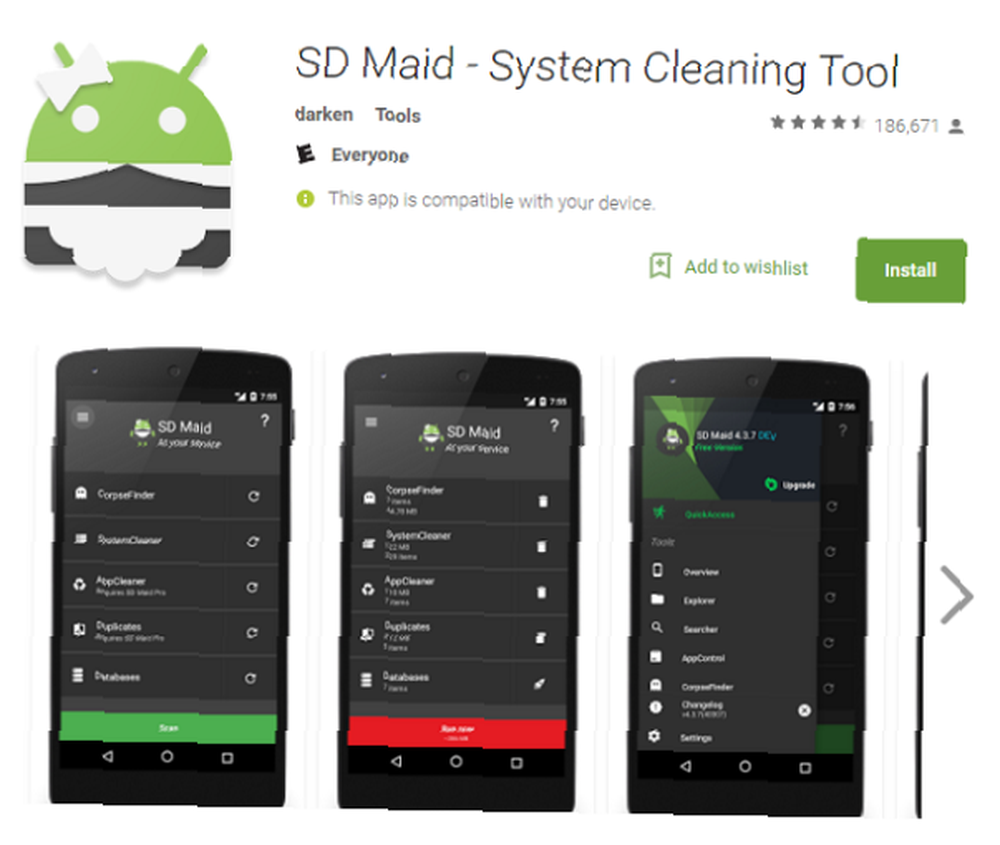
Chcete-li vymazat obsah offline, který jste již uložili do zařízení, máte dvě možnosti. Mezipaměti aplikací můžete vymazat případ od případu tím, že půjdete do Nastavení> Aplikace> [Název aplikace]> Úložiště> Vymazat mezipaměť. Případně můžete použít renomovaný nástroj třetí strany, například SD Maid, tři kroky k obnovení výkonu systému Sluggish Android Tři kroky k obnovení výkonu systému Sluggish Android Ano, zařízení Android se časem zpomalují - nejednáte se o představu. Zde je proč a co s tím můžete dělat. .
Stažení: SD Maid (zdarma)
3. Přesuňte fotografie do cloudu
Fotky Google automaticky zálohují všechny vaše fotografie Získejte zdarma neomezené úložiště fotografií a další s fotografiemi Google Získejte zdarma neomezené úložiště fotografií a další s fotografiemi Google Pokud tyto skryté funkce Fotky Google nepoužíváte, opravdu vám chybí. (Tip: Do cloudu je k dispozici bezplatné a neomezené úložiště fotografií!). Dokud budete spokojeni s mírně nižším rozlišením, nebudou se započítávat do limitů úložiště na Disku Google.
Pokud na svém zařízení prohlížíte své fotografie, nevšimnete si, že nejsou uloženy místně. Budou stále přístupné a viditelné prostřednictvím aplikace tak, jak byly dříve, pokud máte připojení k internetu.
Aplikace vás dokonce upozorní, když si bude myslet, že vám může pomoci ušetřit místo, s upozorněním na obrazovce, abyste si byli vědomi, že máte omezené možnosti paměti.
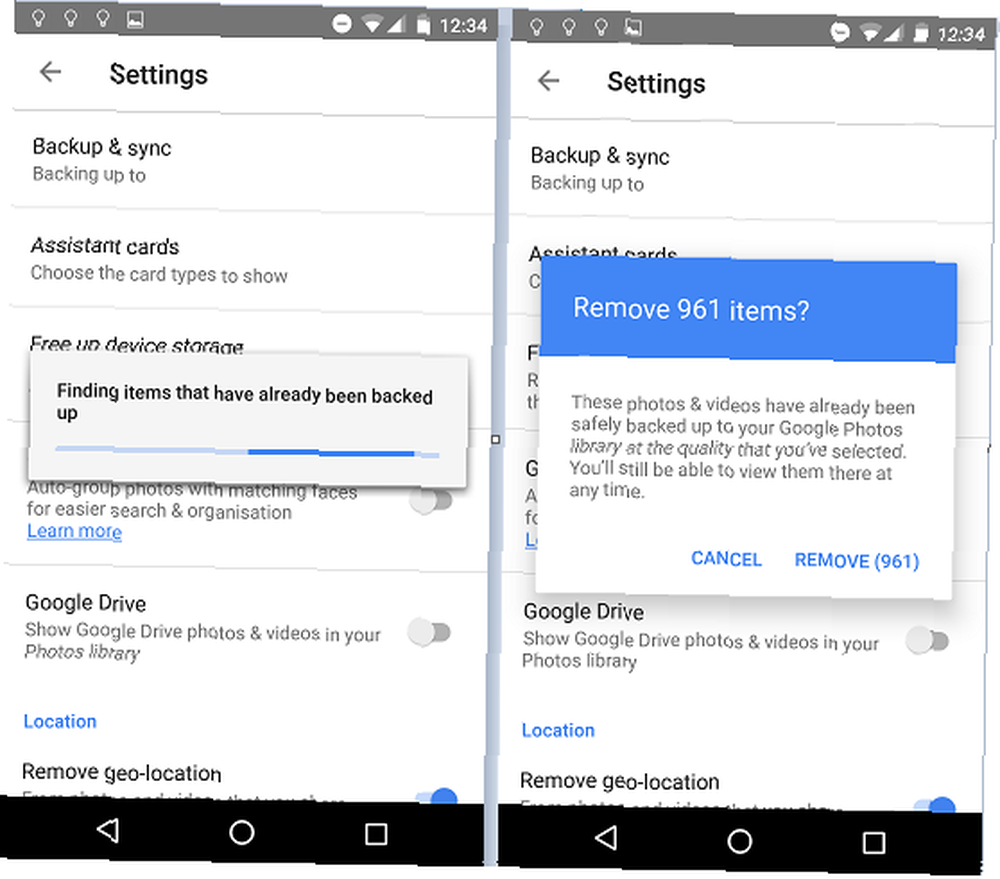
Pokud si myslíte, že jste blízko kapacitě, můžete nechat aplikaci zkontrolovat za vás. Navigovat do Fotky Google> Nabídka> Volné místo. Aplikace prohledá váš telefon a dá vám vědět, kolik fotografií již bylo zálohováno a lze je bezpečně vymazat.
4. Přesuňte obsah na SD kartu
Je smutné, že se stále více a méně zařízení nyní dodává se slotem pro SD kartu. Linka Nexus již jednu dlouhou dobu nezahrnovala, nový Google Pixel 5 Důvody, proč se telefon Google Pixel Flop 5 Důvody, které Google Pixel Phone Flop se objevuje Existuje mnoho humbuk kolem nového telefonu Google Pixel, ale pravděpodobně nezasáhne jeho značku. žádný nemá, a mnoho špičkových telefonů HTC, Motorola a Sony také jeden chybí. Výjimkou je Samsung Galaxy S7.
Je to dobrý důvod pro jejich nepřítomnost: Levnější SD karty nebudou fungovat tak dražší, protože budou mít pomalejší dobu čtení / zápisu. Ale mnoho uživatelů si neuvědomuje, že jejich SD karta je na vině - prostě si budou myslet, že je telefon pomalý. To je špatná publicita pro výrobce. Raději by si právě koupili dražší model s větším úložištěm.
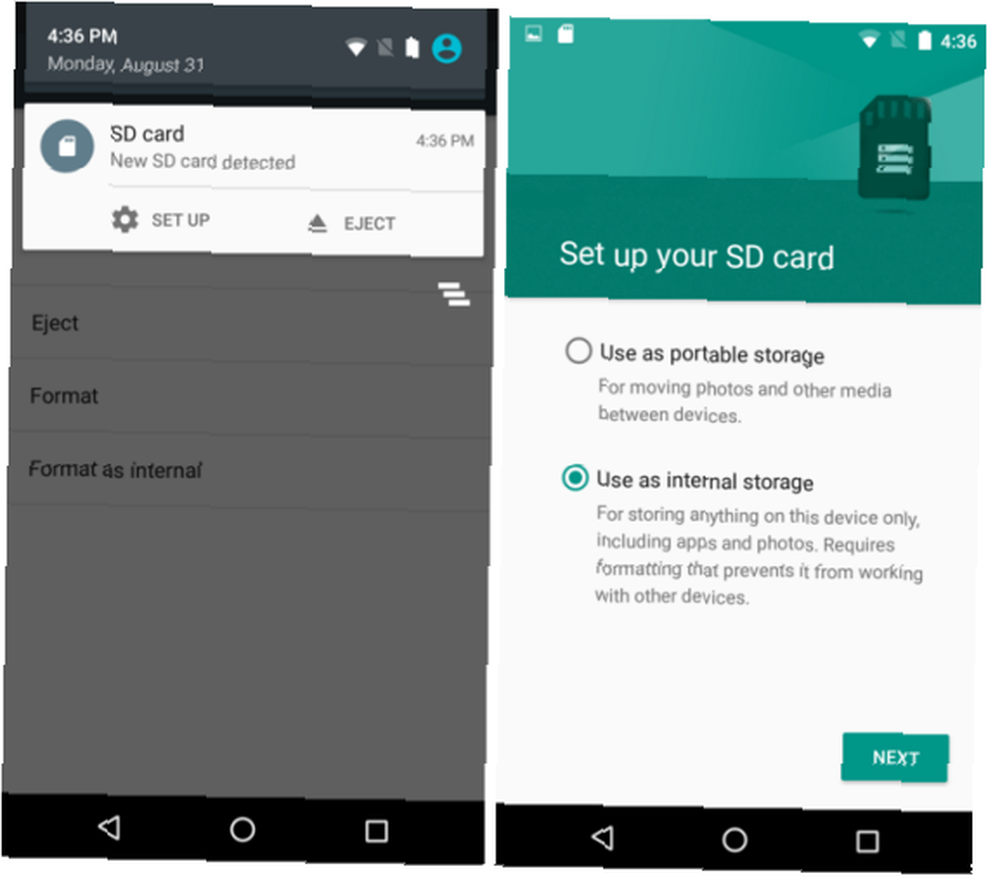
Pokud máte kartu SD, jaký obsah na ni můžete přesunout, záleží na tom, kterou verzi systému Android používáte. Pokud máte Android 6.0 nebo novější, můžete kartu SD naformátovat jako interní úložiště (Nastavení> Úložiště> Úložiště a USB) a váš telefon se postará o zbytek. Pokud máte starší verzi systému Android, budete moci přesouvat pouze některé aplikace. Budete muset zakořenit své zařízení Kompletní průvodce pro zakořenění telefonu nebo tabletu Android Kompletní průvodce pro zakořenění telefonu nebo tabletu Android Chcete tedy zakořenit své zařízení Android? Zde je vše, co potřebujete vědět. všechno pohnout.
5. Použijte aplikaci Storage Analyzer
Pokud jste provedli všechny výše uvedené kroky, ale stále nedokážete zjistit, co zabírá celý váš prostor, možná budete muset přejít do aplikace analyzátoru a prozkoumat všechny složky v zařízení.
Nejlepší je pravděpodobně DiskUsage. Je to skvělý způsob, jak najít staré soubory ke stažení, zbylé soubory ze her a další nepoctivé záznamy.
Aplikace zobrazí všechny výsledky ve snadno srozumitelné grafice na obrazovce, což vám pomůže najít všechny soubory a adresáře, které zabírají mnoho místa..
Tyto soubory a adresáře můžete odstranit přímo v samotné aplikaci.
Stažení: DiskUsage (zdarma)
Jak uvolníte úložný prostor v zařízení?
Ukázal jsem vám pět metod, které mohou dramaticky snížit množství vnitřního úložného prostoru použitého ve vašem zařízení.
Ale je jich mnohem víc - a já o nich chci slyšet. Jaké aplikace používáte k analýze složek? Jaké tipy na úsporu místa musíte svým kolegům předat? Jak zabránit tomu, aby zařízení dosáhlo limitů paměti?
Své nápady, tipy a řešení se můžete spojit v sekci Poznámky níže.
Původně napsal Erez Zukerman 12. července 2012.











